
最近家人的中華電信月租資費方案已經快到期了,如果門號到期沒有續約的話它會自動恢復為原本沒有綁約優惠的資費,會比較貴,但我們又不想跑臨櫃或打電話請客服續約,因此找了一下發現其實可以輕鬆地線上續約,也可以選擇自己想要的門號資費方案,也能搭配購機方案。
接下來本文會詳細教大家怎麼自己線上續約中華電信的電信資費,不用臨櫃也不用打電話請客服幫忙,整個過程大概五分鐘可以解決!
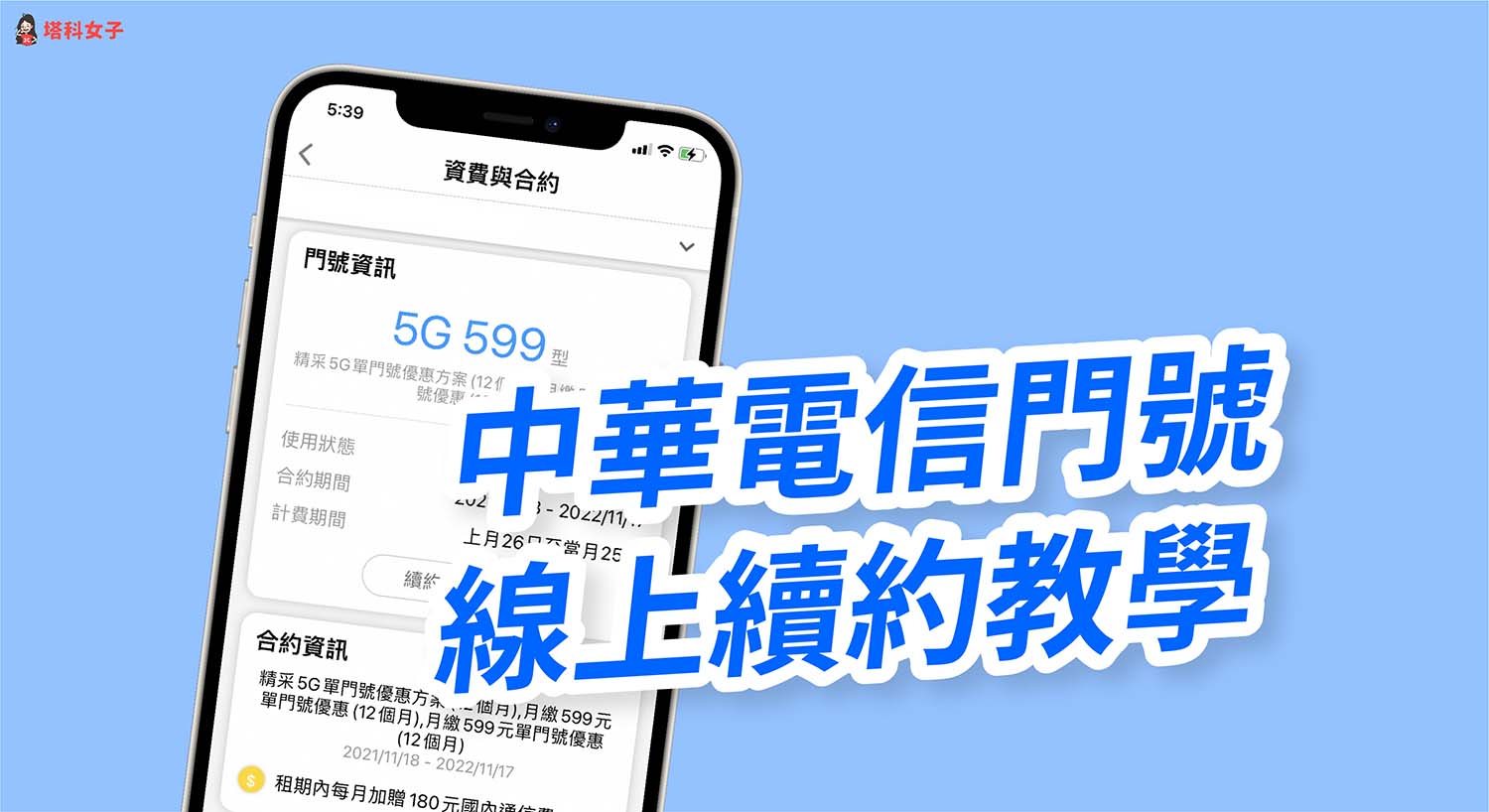
另外,如果你正在考慮 5G 資費方案,可以參考我這篇遠傳 5G 實測,攜碼也划算:
中華電訊如何線上續約電信資費?
下方會詳細一步一步教大家自行線上續約中華電信的門號資費方案,可以選擇自己想要的資費。
步驟 1. 登入中華電信服務專區網頁
首先,請開啟中華電信 CHT 的自助服務專區網頁,點選「馬上登入」。
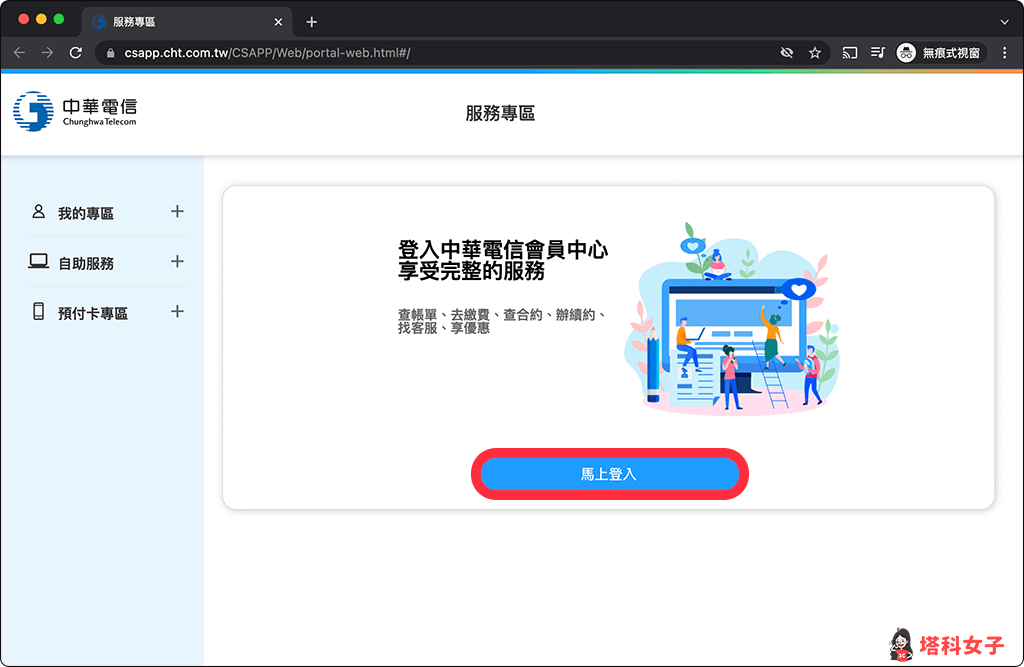
輸入中華電信的會員帳號與密碼,或者也可以直接透過「簡訊驗證碼」登入,比較方便。
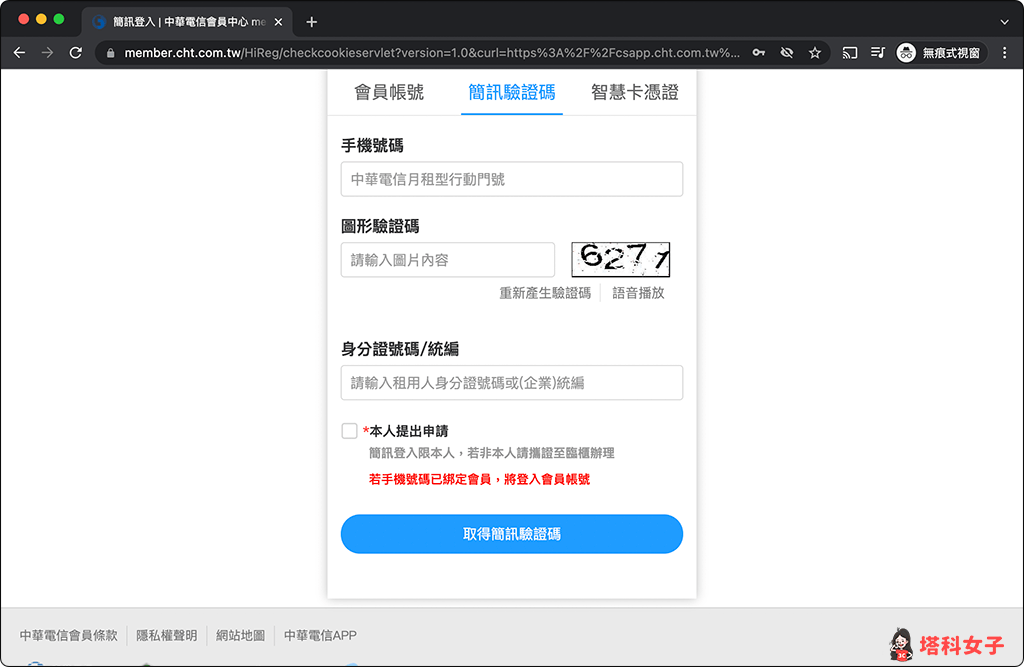
步驟 2. 立即續約
左側點開「我的專區」,然後按一下「資費與合約」,這邊會看到你目前的中華電信門號資費方案,也能看到合約狀態、合約期間等,請點選「立即續約」。
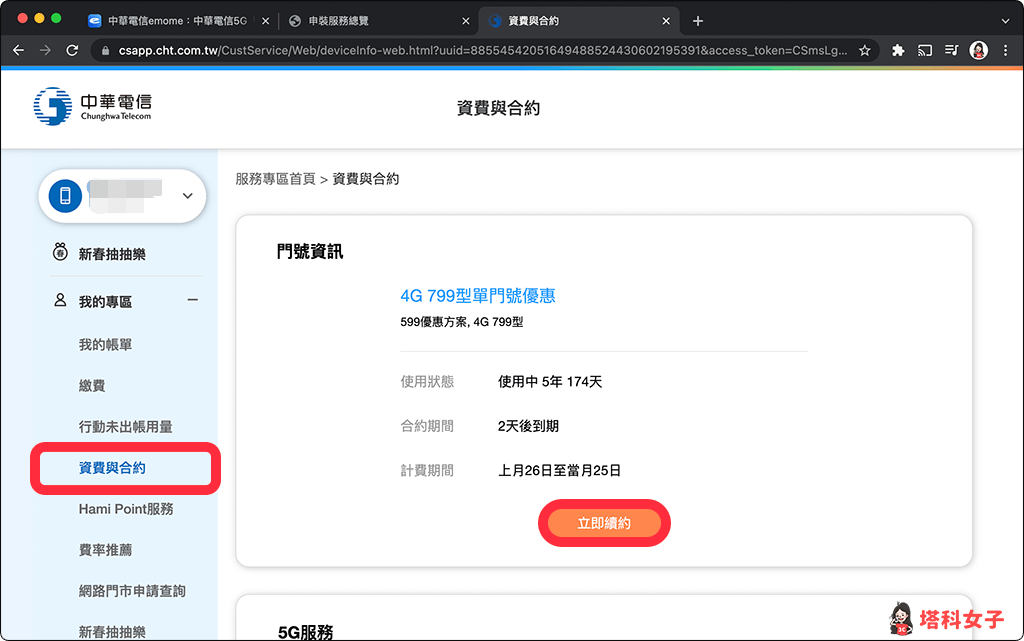
這邊你可以先查看你要的門號資費方案,也可以選擇購機優惠、單門號專案等,選好後點選「立即申請」。
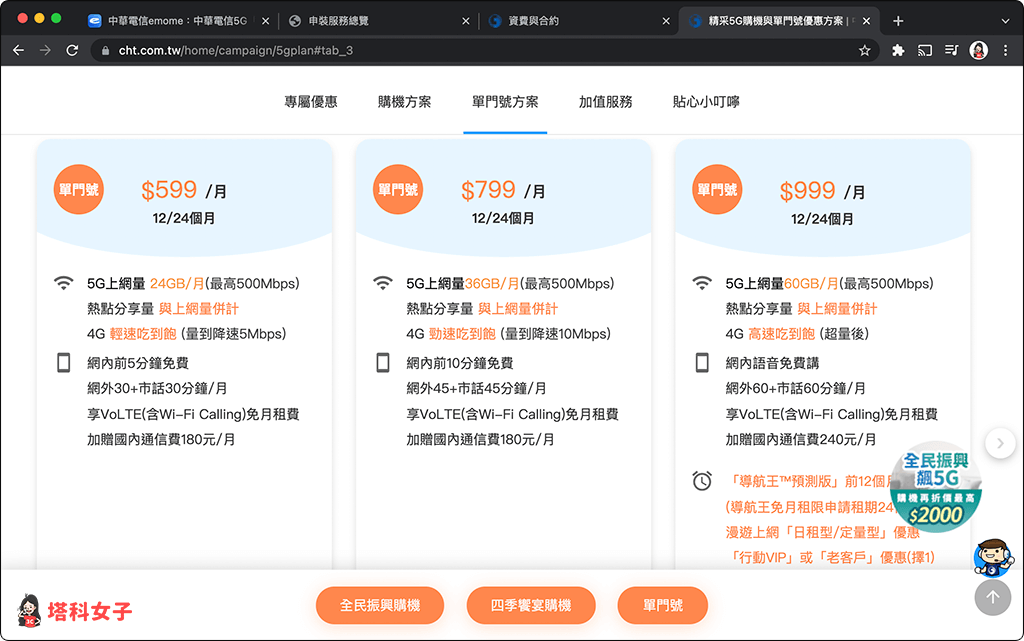
步驟 3. 確認續約相關資訊
進到下一頁,申請類別請記得改為「原號續約」。
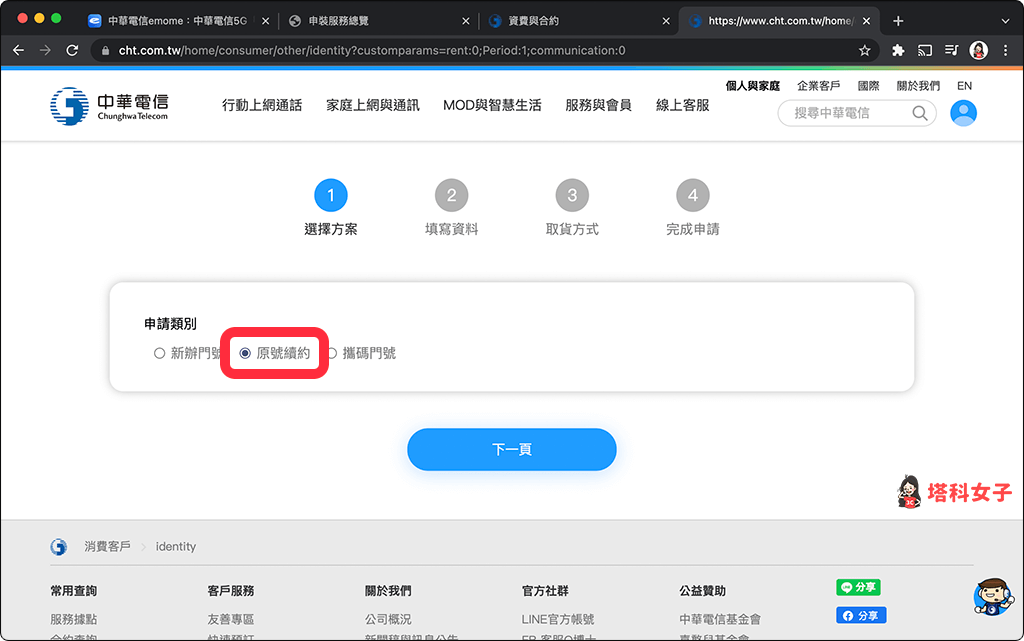
確認你的手機號碼無誤後點選「正確」。
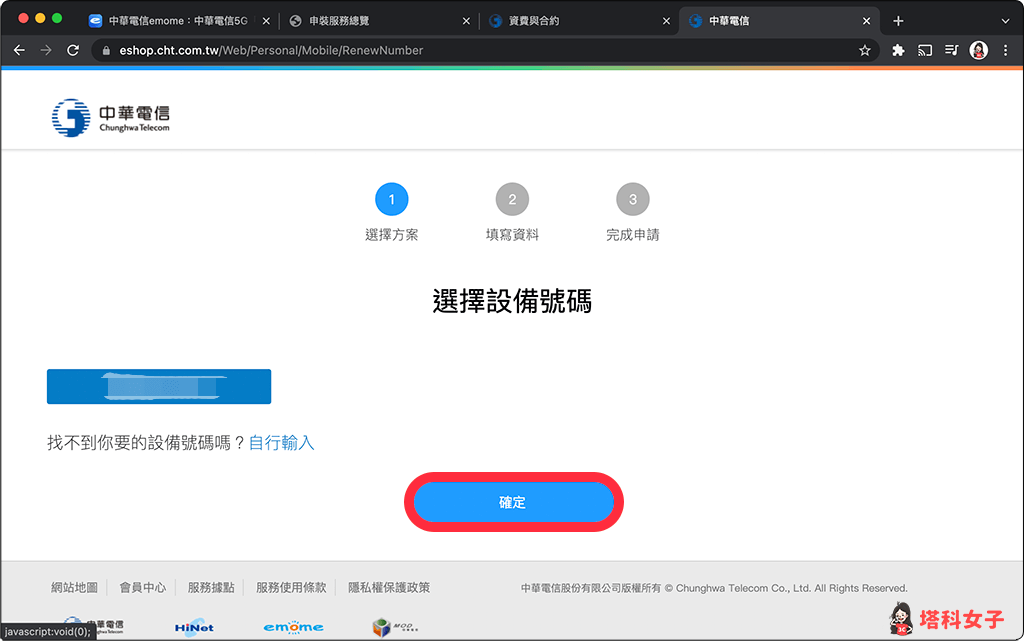
這邊它會要你再次選擇欲線上申請的中華電信資費續約方案,找到想要的後點選「開始申請」。
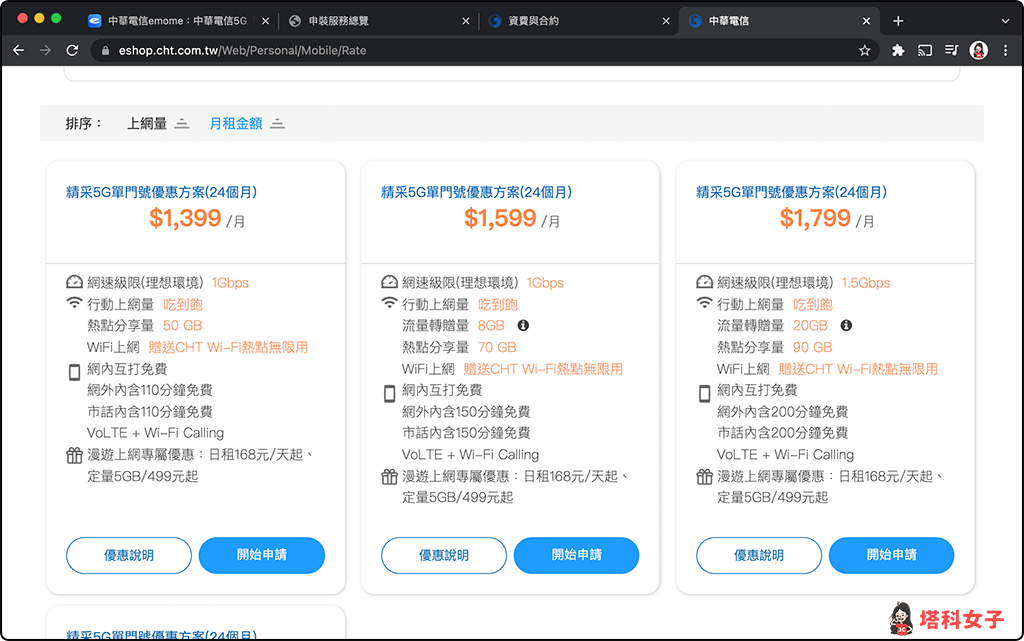
確認申請資料,包含行動門號、電子郵件,然後點選「下一頁」。
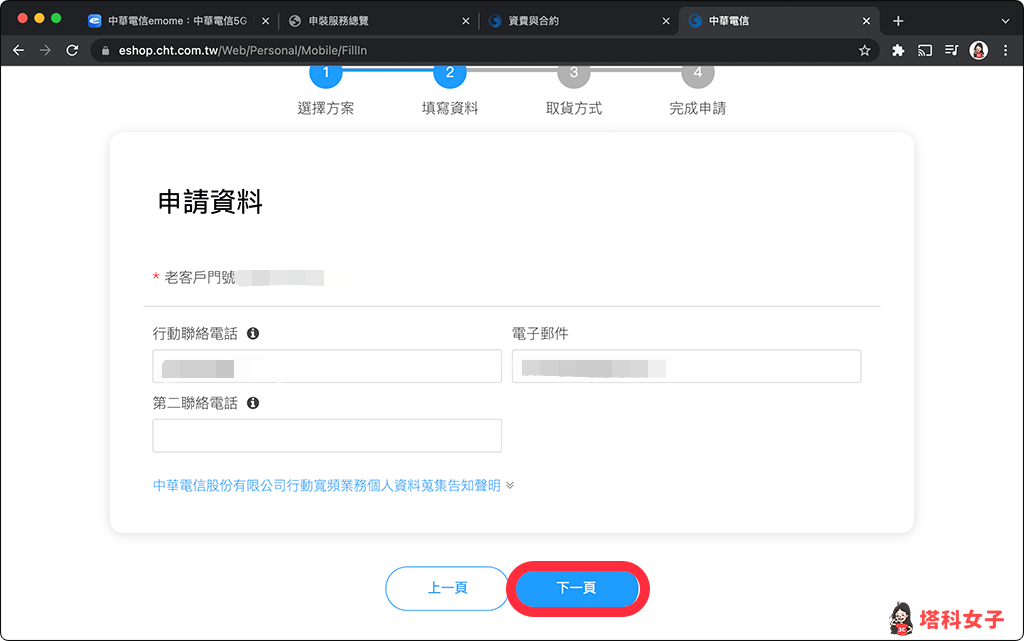
依序勾選所有的同意條款,點選「送出表單」。
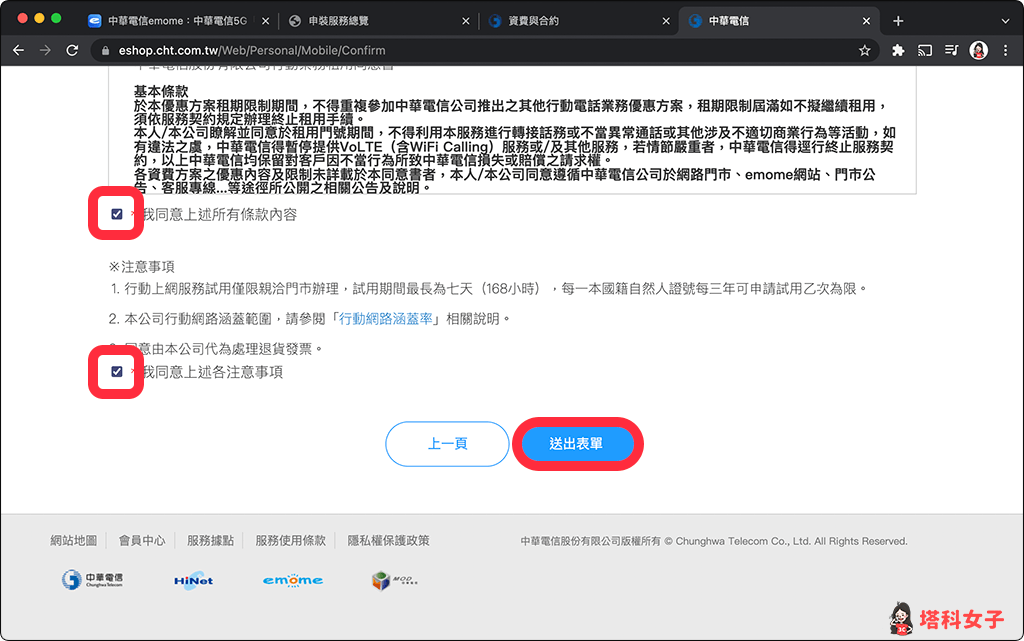
當畫面上顯示「申請單已成立」時,代表已成功線上續約中華電信的資費,你可以點選下方的「申請查詢」來查看進度。
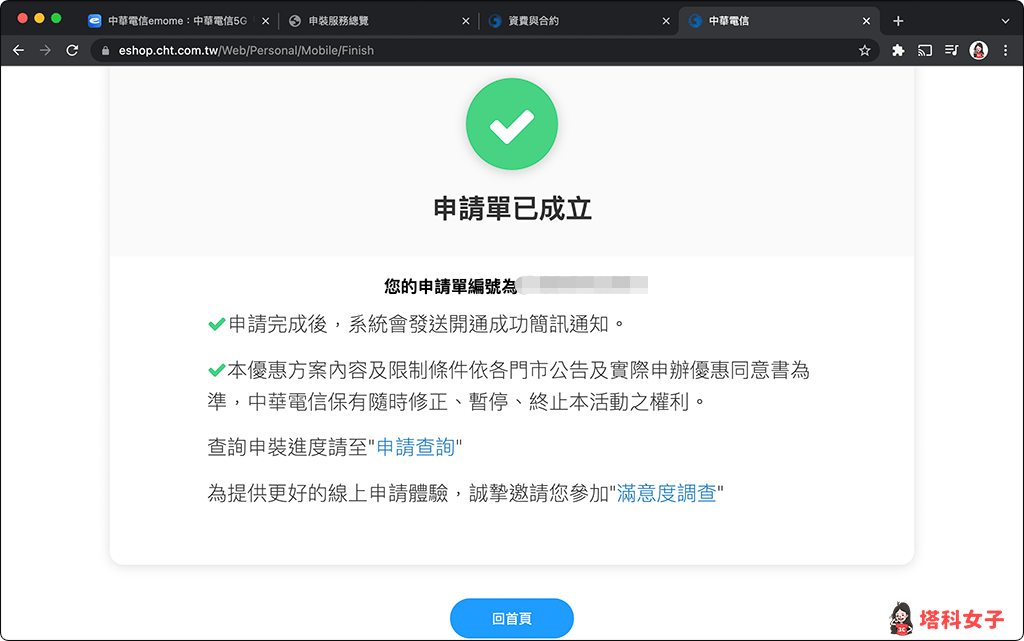
步驟 4. 中華電信「申請通知」簡訊
大概過個一兩分鐘,申辦續約的手機門號會收到一封中華電信「申請通知」的簡訊,你也可以點選簡訊中的連結來查看申請進度。
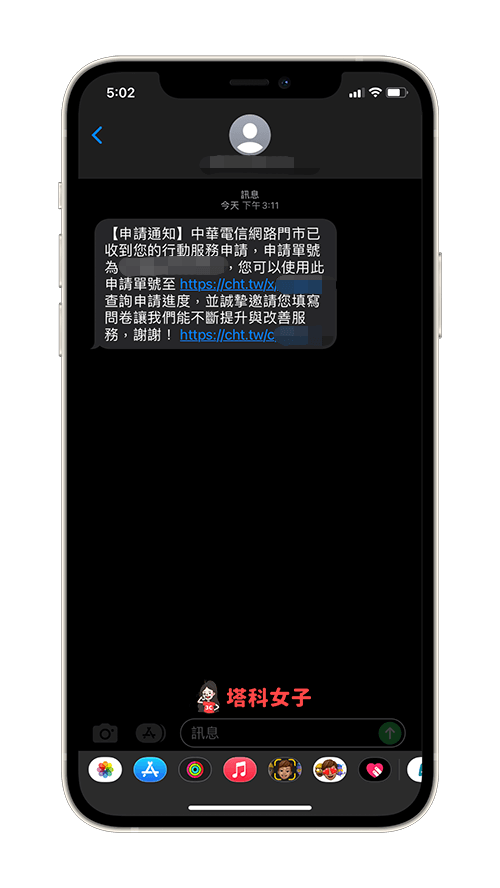
步驟 5. 續約方案開通簡訊
成功開通新資費後之後,會再收到一封簡訊,上面會註明續約方案什麼時候生效,開通新資費方案後建議你可以將手機重新開機。
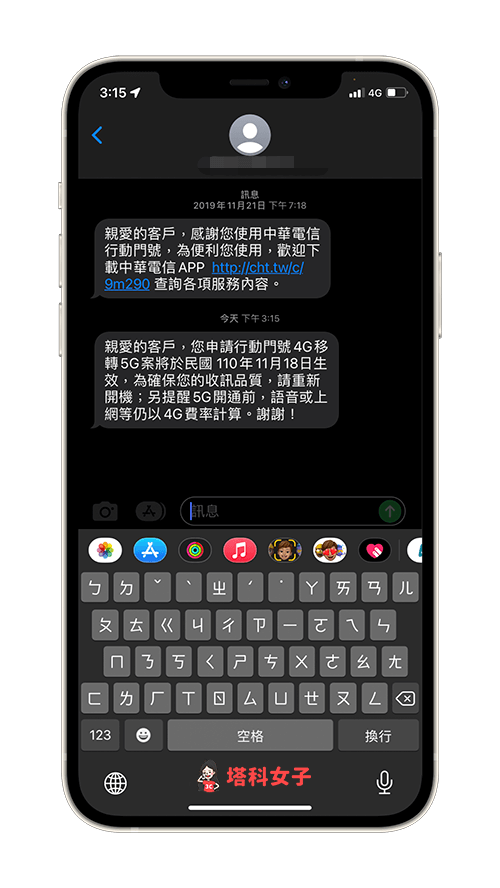
總結
如果你也懶得跑中華電信臨櫃也不想打電話給客服,那我們其實能自己線上續約想要的門號資費方案,推薦給大家試試看。
